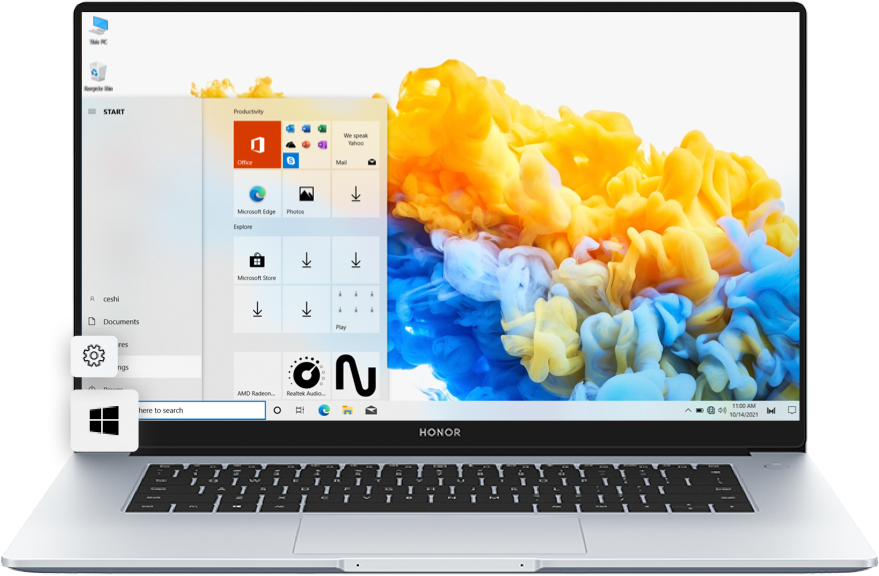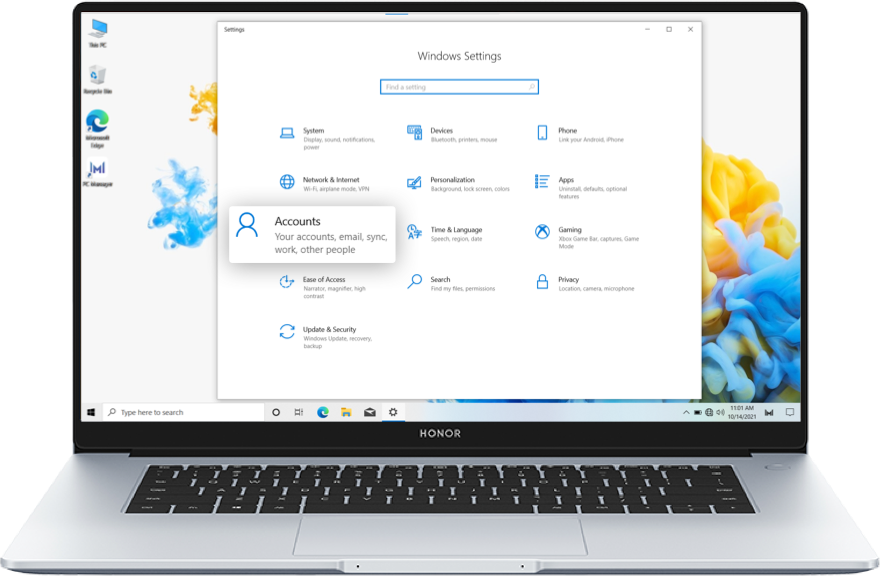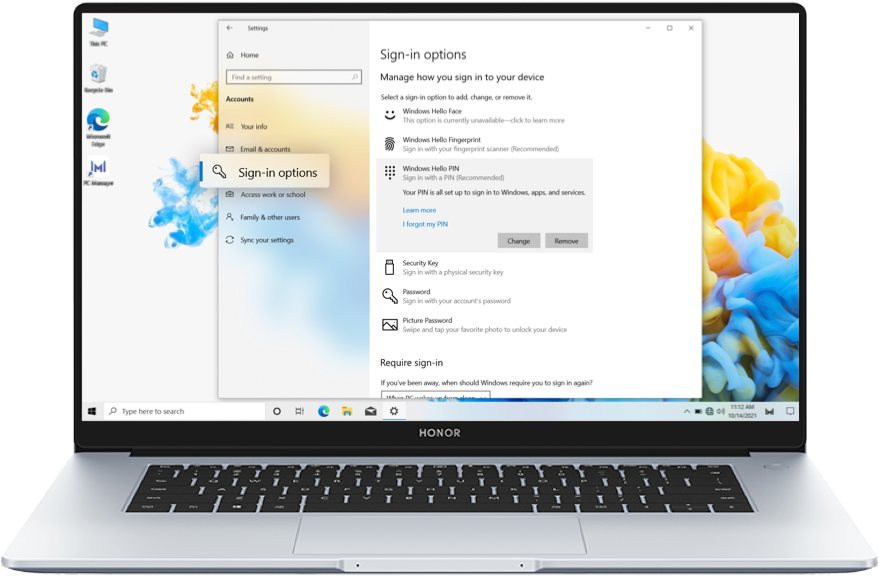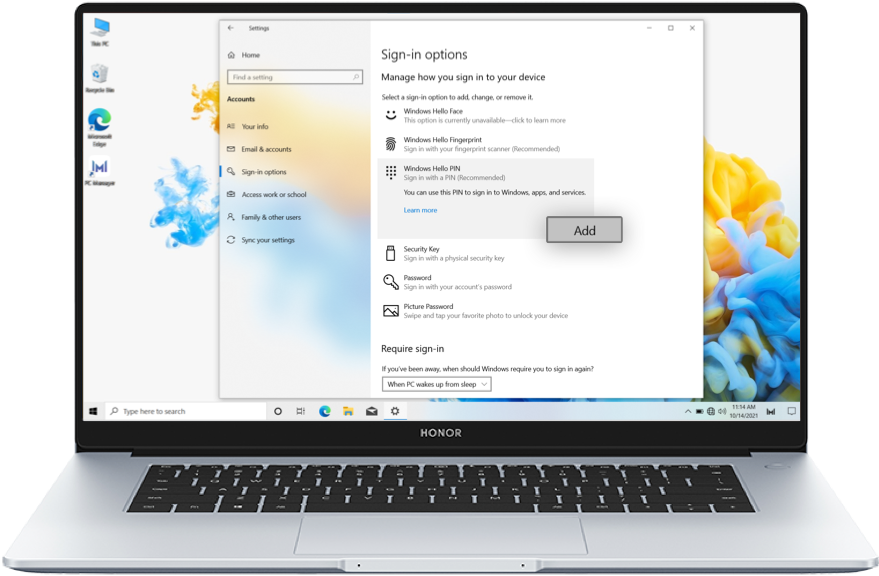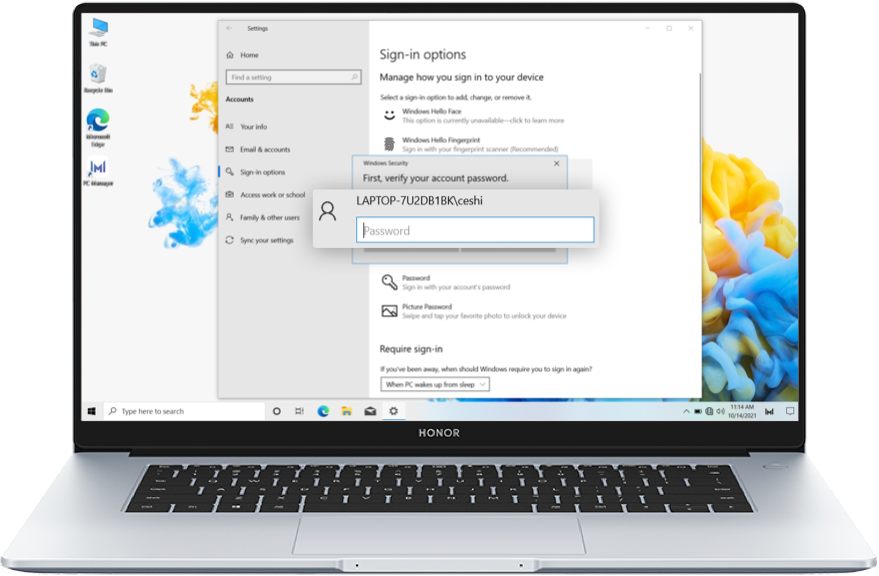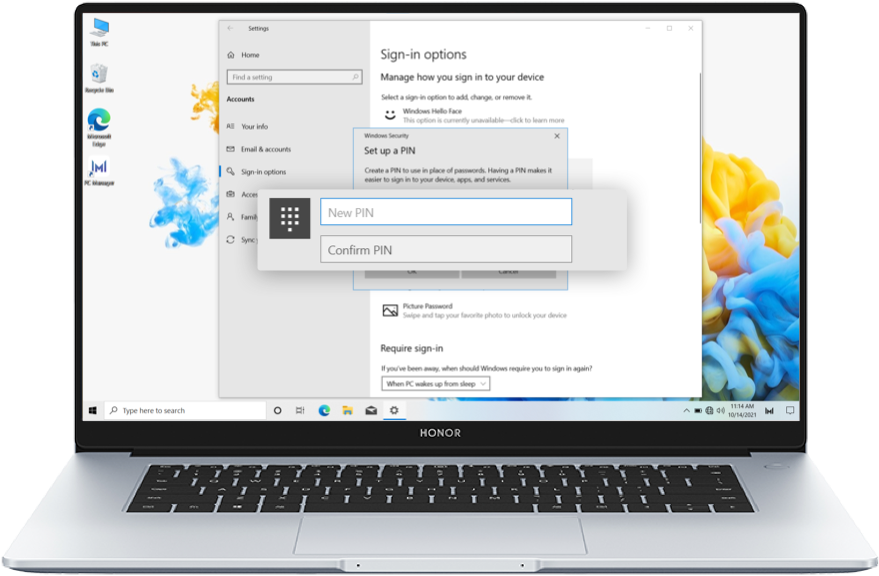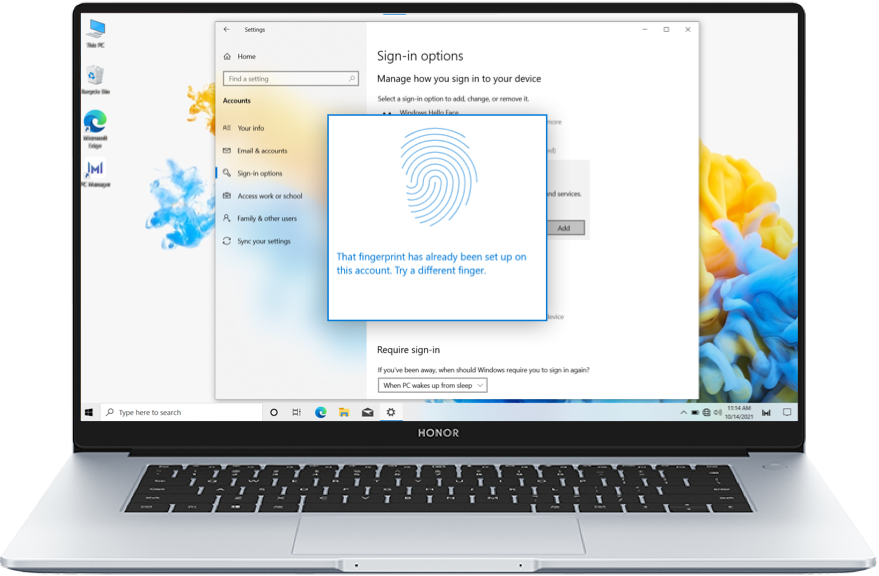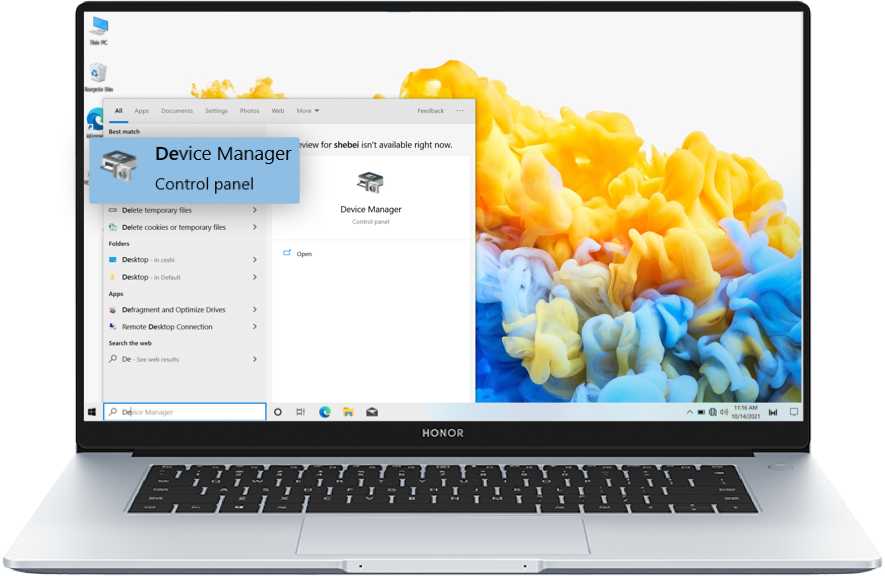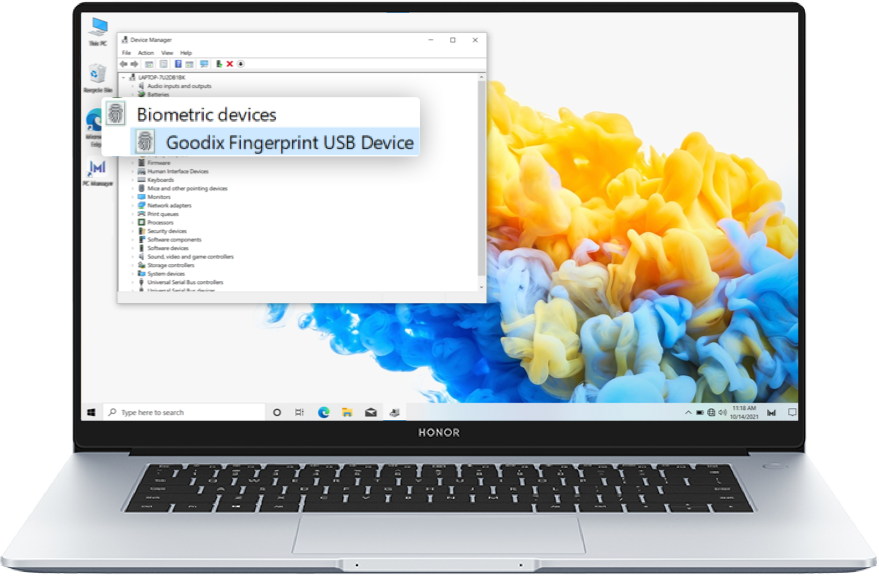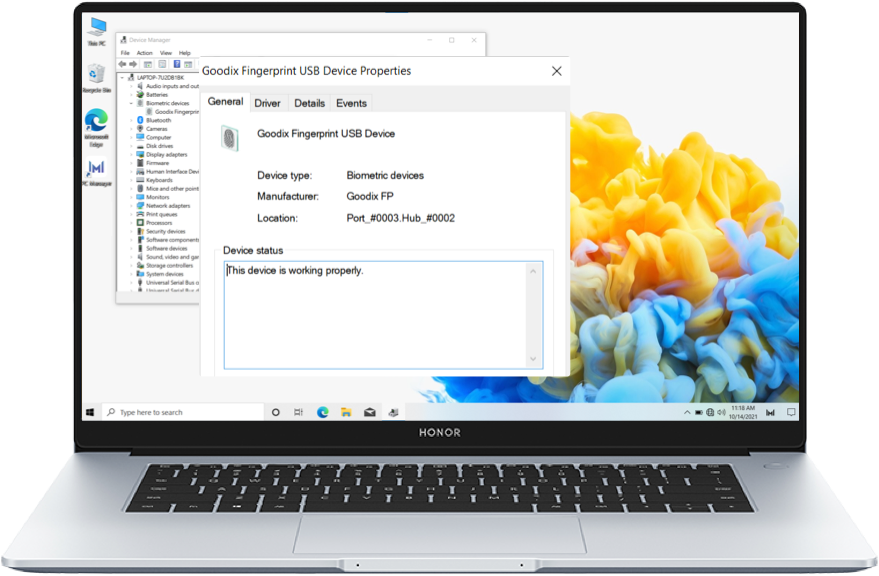Il mancato sblocco con impronta digitale del portatile ha a che vedere con lo stato dell'impronta digitale, il metodo di identificazione, le impostazioni del portatile e il sistema, ecc. Se ciò accade, per favore non tentare ripetutamente per non rischiare che la funzione venga disabilitata dopo aver fallito più di 3 volte.
*Se il riconoscimento delle impronte digitali è disabilitato, accedi al tuo portatile inserendo la tua password o il tuo codice PIN. Il riconoscimento dell'impronta digitale tornerà a funzionare quando lo userai di nuovo.
Puoi provare a risolvere il problema nei seguenti modi:
Mantieni le tue dita asciutte e pulite
Sudore, macchie d'acqua o sporcizia sul dito possono influenzare l'accuratezza dell'identificazione delle impronte digitali. Per favore, tieni le dita pulite e asciutte quando sblocchi il portatile con la tua impronta digitale.
Copri l'intero sensore di
impronte digitali
impronte digitali
Copri l'intero sensore di impronte digitali
Se hai dita sottili o impronte leggere, potresti non essere in grado di coprire l'intero sensore di impronte digitali quando premi il pulsante, causando una mancata identificazione. Per favore, regola la posizione del tuo dito per assicurarti che copra tutto il sensore.

Accendi il portatile prima di
sbloccarlo
sbloccarlo
Accendi il portatile prima di sbloccarlo
Se il tuo portatile è spento o rimane in modalità di sospensione per molto tempo, non può essere sbloccato tramite impronta digitale. Per utilizzare l'impronta digitale, devi prima premere il pulsante di accensione per riattivare il portatile.
Resetta il tuo PIN
Se hai problemi con il PIN di Windows Hello, potresti di conseguenza riscontrare un errore nello sblocco tramite impronta digitale. Accedi con il tuo username e password, seleziona  >
>  , vai su Accounts > Opzioni di accesso > PIN Windows Hello, clicca Cancella, e cancella il PIN seguendo il messaggio. Poi clicca su Aggiungi e reimposta il PIN secondo le indicazioni sullo schermo. Ripristina l'identificativo della tua impronta.
, vai su Accounts > Opzioni di accesso > PIN Windows Hello, clicca Cancella, e cancella il PIN seguendo il messaggio. Poi clicca su Aggiungi e reimposta il PIN secondo le indicazioni sullo schermo. Ripristina l'identificativo della tua impronta.
 >
>  , vai su Accounts > Opzioni di accesso > PIN Windows Hello, clicca Cancella, e cancella il PIN seguendo il messaggio. Poi clicca su Aggiungi e reimposta il PIN secondo le indicazioni sullo schermo. Ripristina l'identificativo della tua impronta.
, vai su Accounts > Opzioni di accesso > PIN Windows Hello, clicca Cancella, e cancella il PIN seguendo il messaggio. Poi clicca su Aggiungi e reimposta il PIN secondo le indicazioni sullo schermo. Ripristina l'identificativo della tua impronta.
Fare clic sulla freccia per controllare il passaggio successivo
Aggiorna il Driver delle
Impronte Digitali
Impronte Digitali
Aggiorna il Driver delle Impronte Digitali
Vai sul sito ufficiale HONOR,clicca su Supporto, in Seleziona il Tuo Prodotto, seleziona Portatili, clicca sul link del tuo modello di portatile e apri la pagina, trova i driver interessati, e poi scaricali.
*Per MagicBook 2019 AMD Ryzen, MagicBook Pro AMD Ryzen, MagicBook 14 AMD Ryzen, MagicBook 15 AMD Ryzen, è richiesto solo il driver delle impronte digitali.
Dopo aver installato i driver, clicca col tasto destro del mouse  e vai su Gestione Dispositivi > Dispositivi biometrici. Controlla e assicurati che non ci sia un punto esclamativo giallo nel driver delle impronte digitali dei dispositivi biometrici. Poi registra la tua impronta digitale e sblocca il tuo portatile con la tua impronta.
e vai su Gestione Dispositivi > Dispositivi biometrici. Controlla e assicurati che non ci sia un punto esclamativo giallo nel driver delle impronte digitali dei dispositivi biometrici. Poi registra la tua impronta digitale e sblocca il tuo portatile con la tua impronta.
 e vai su Gestione Dispositivi > Dispositivi biometrici. Controlla e assicurati che non ci sia un punto esclamativo giallo nel driver delle impronte digitali dei dispositivi biometrici. Poi registra la tua impronta digitale e sblocca il tuo portatile con la tua impronta.
e vai su Gestione Dispositivi > Dispositivi biometrici. Controlla e assicurati che non ci sia un punto esclamativo giallo nel driver delle impronte digitali dei dispositivi biometrici. Poi registra la tua impronta digitale e sblocca il tuo portatile con la tua impronta.
Fare clic sulla freccia per controllare il passaggio successivo
Aggiorna Windows
Assicurati che il tuo portatile funzioni con Windows 10 e aggiorna il sistema all'ultima versione, poi riavvia il portatile.
Se il problema persiste, fai un backup dei tuoi dati, porta il portatile con i relativi certificati al Centro assistenza HONOR per ricevere assitenza.
Prova i metodi di cui sopra per risolvere i tuoi problemi di sblocco tramite impronta digitale ed esplora esperienze più fluide con il tuo identificativo di impronta digitale.